CAD如何旋转水平图形使其与斜线平行
返回CAD如何旋转水平图形使其与斜线平行
当我们在绘制CAD图形时,有一条斜线,并且不知道倾斜角度,但我们想旋转绘制好的水平图形使之与此斜线平行该如何操作呢? 下面一起来看看具体的操作步骤:
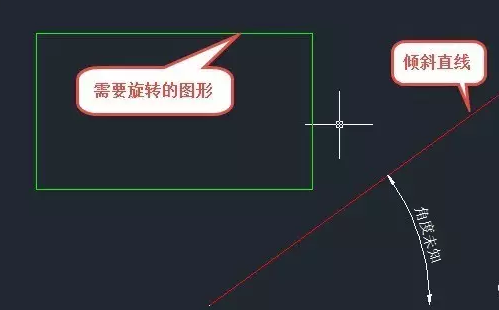
1、打开CAD软件和对应的图形,我们可以利用旋转命令的参照(R)参数,进行精确地进行旋转操作
2、选中要旋转的图形,命令行输入“RO”回车执行命令
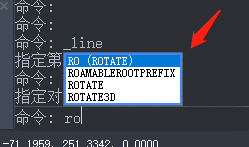
3、会提示我们选择旋转的基点,选中倾斜直线左下方的断点,作为旋转的基点,再移动鼠标,这时候图形会围绕基点旋转。
4、完成后命令行输入“R”回车,会提示输入参照角,默认角度为0,默认图形是水平的,按回车后再输入相应的角度。
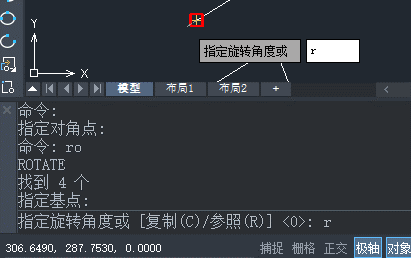
5、选中直线右上角的顶点来确定新角度,就可以完成参照角度的旋转。
还可以利用角度标注来检测一下矩形底边和直线的角度看看是否平行
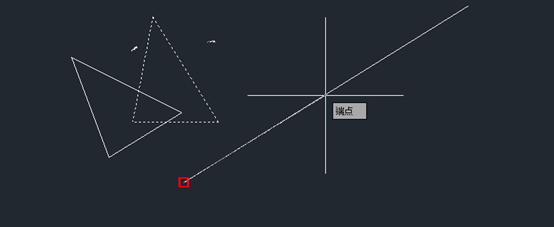
推荐阅读:CAD如何快速批量倒圆角
推荐阅读:CAD中如何插入表格数据



























